相信有很多的小伙伴们在使用win10系统的时候想要同事看到多个时区的时间,那么Win10怎么设置显示其它地区时钟?用户们可以直接的点击开始按钮下的设置选项,然后在Windows设置页面中打开时间和语言选项来进行设置就可以了。下面就让本站来为用户们来仔细的介绍一下Win10设置显示其它地区时钟的方法吧。
Win10设置显示其它地区时钟的方法
1、第一步,我们在桌面左下角打开“开始”按钮,然后在菜单列表中找到并打开设置选项。
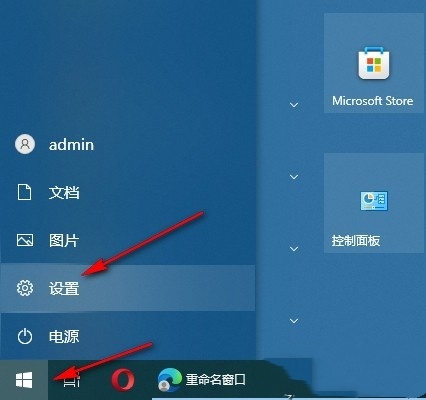
2、第二步,打开设置选项之后,我们再在Windows设置页面中打开时间和语言选项。
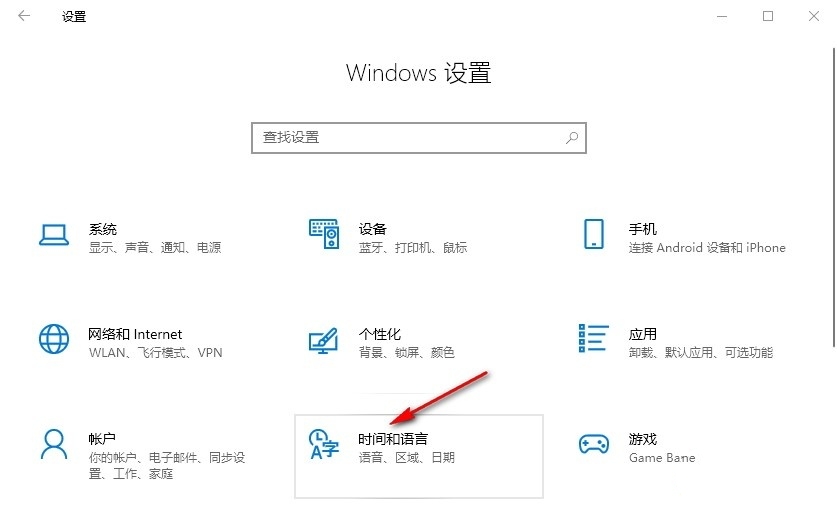
3、第三步,接着我们在日期和时间页面中点击打开“添加不同时区的时钟”选项。
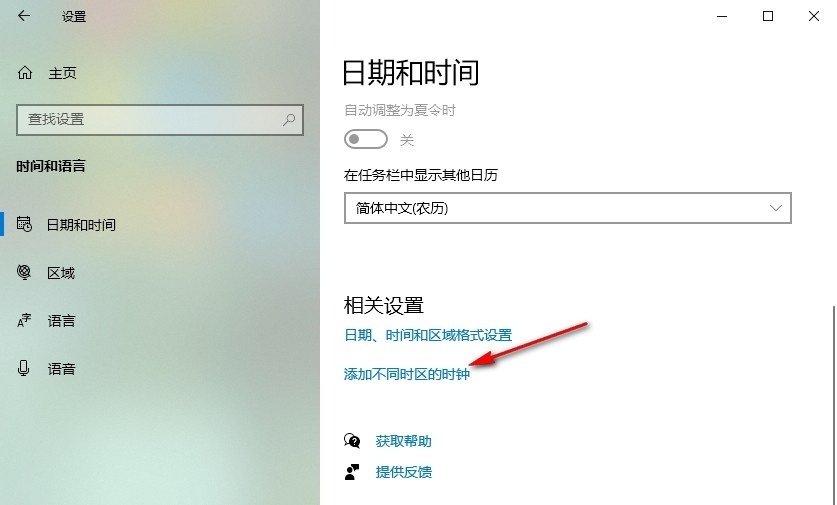
4、第四步,进入附加时钟设置页面之后,我们在该页面中先勾选“显示此时钟”选项,再选择好一个时区,最后点击应用和确定选项即可。
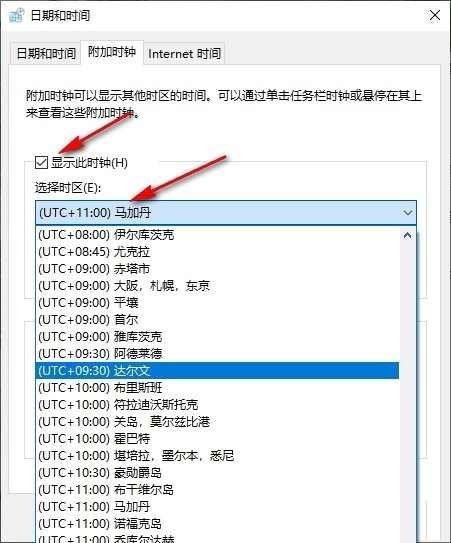
5、第五步,设置完成之后我们在任务栏右下角打开日历,然后在列表中就能看到当前时区时间以及添加的新时区的时间了。
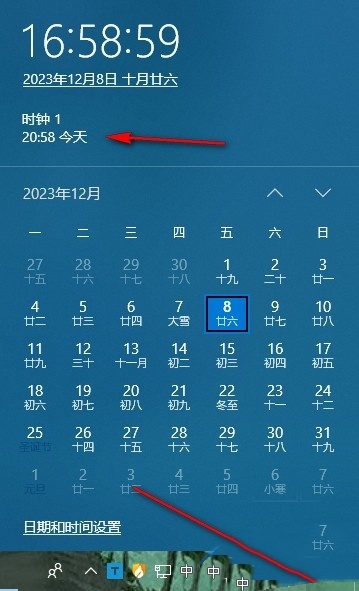
以上是Win10怎么设置显示其它地区时钟?Win10设置显示其它地区时钟的方法的详细内容。更多信息请关注PHP中文网其他相关文章!




